一言メモ3.1からのインポート
一言メモ3.1からデータセットをインポートするには、まず一言メモ3.1にてデータセットからdatファイルとfldファイルを作成する必要があります。これを行うには一言メモ3.1を立ち上げて、以下のような「データセットの編集画面」を開きます。
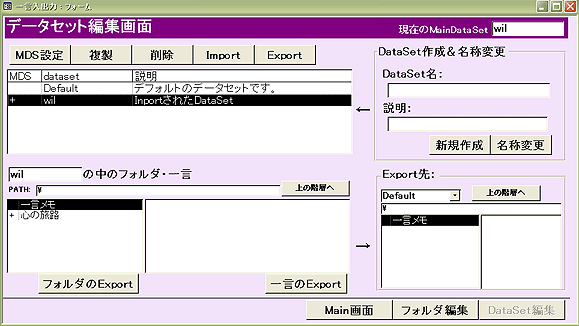
ここでインポートしたいデータセットを選択して「EXPORT」ボタンを押します。すると下記のような画面が表示されます。この画面でファイル名を指定して「決定」ボタンを押せばdatファイルとfldファイルが作成されます。
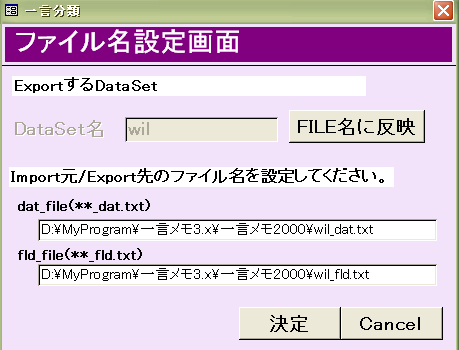
次に一言メモ4.0でインポートを実行します。インポート画面の「一言メモver3.1からのインポート」で、先ほど作成したdatファイルとfldファイルのそれぞれのpathを記述して「データセットを読み込む」のボタンを押します。「参照」ボタンを押せば、ファイルを開くダイアログボックスが表示されますので、インポートしたいdatファイル、fldファイルを指定することができます。またここでは、必ず同じデータセットのdatファイル、fldファイルのペアを指定するように注意してください。
読み込みに成功すると読み込んだデータセットのフォルダ構造が「インポートするフォルダ」の部分に表示されます。ここでインポートしたいフォルダを選択します。サブフォルダがある場合は、それらも自動的に選択されます。
次に「インポート先のフォルダ」でインポート先のフォルダを指定して、「インポートオプション」を指定します。「フォルダ構造と一言」では選択したフォルダ(サブフォルダ含む)とその中の全ての一言を、「フォルダ構造のみ」ではフォルダ(サブフォルダ含む)のみをインポートします。最後に「インポート実行」のボタンを押せばインポートは完了です。
インポートを行うとフォルダの名称や説明文、一言のタイトルや本文などはそのまま維持されますが、IDだけは全て新しく振り直されますので、ご注意ください。
 一言のインポート
一言のインポート
 トップページ
トップページ [一言のインポート]
[一言のインポート] 一言メモ4.0からのインポート
一言メモ4.0からのインポート 一言メモ3.1からのインポート
一言メモ3.1からのインポート インストール
インストール 大まかな概要
大まかな概要 画面構成の説明
画面構成の説明 リスト画面での操作
リスト画面での操作 データ画面での操作
データ画面での操作 ツリー画面での操作
ツリー画面での操作 各種設定画面
各種設定画面 一言のインポート
一言のインポート 一言の検索
一言の検索 一言スクリプト
一言スクリプト メニューコマンド
メニューコマンド その他
その他